tilsluttet trådløst internet, men ingen internetforbindelse


Deaktiver Hurtig opstart
Hurtig opstart er en funktion På Vinduer 10, der hjælper computeren med at starte hurtigere, men den lukker ikke alle kørende processer og/eller tjenester.
hvis der er et problem med din trådløse adapterdriver, lukkes den ikke og genstartes, hvis du har hurtig opstart aktiveret.
for at deaktivere Hurtig opstart
1. Klik på start-menuen og skriv “Strømindstillinger”
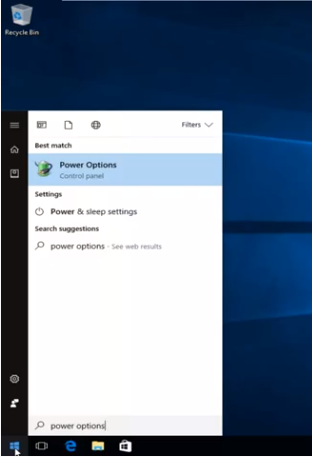
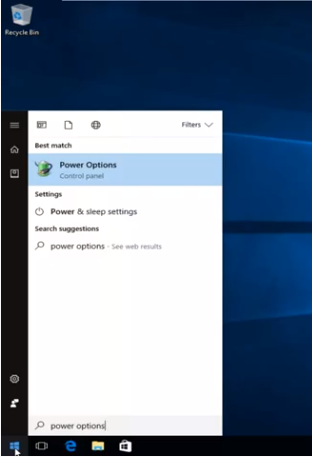
2. I Strømindstillingsmenuen skal du klikke på “Vælg, hvad tænd / sluk-knappen gør”
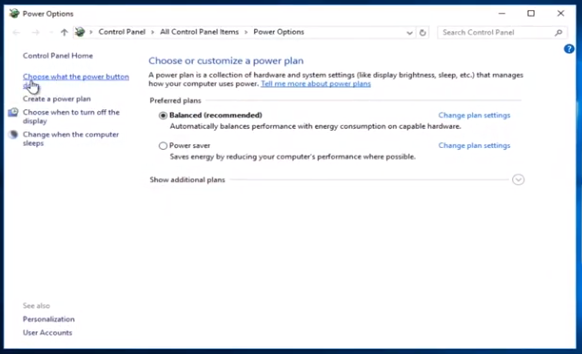
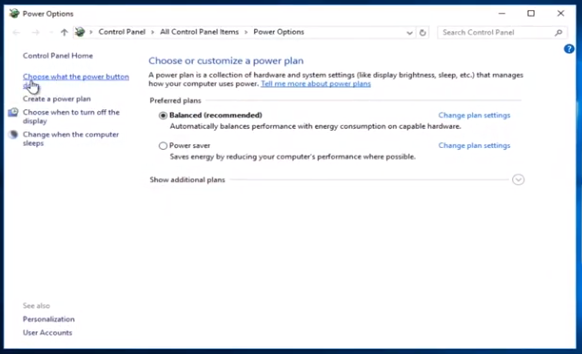
3. I det næste vindue skal du tage krydset ud af “tænd for hurtig opstart (anbefale)”
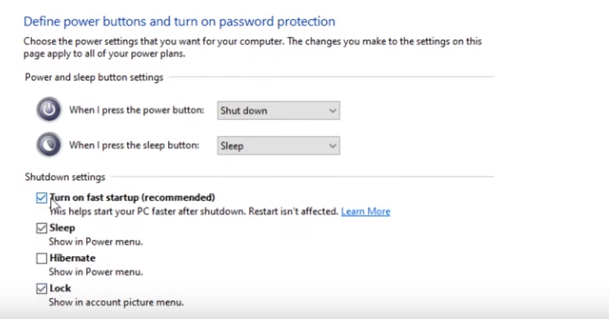
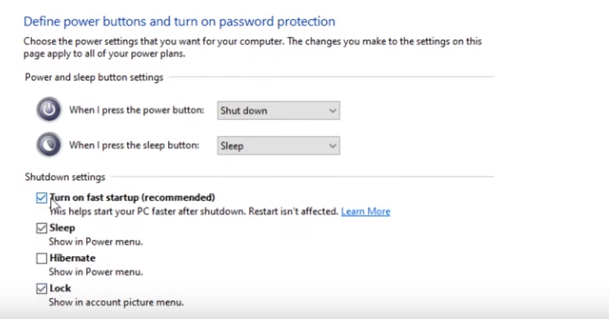
4. Genstart din PC / Laptop og test internetadgang
skyl din DNS
- Klik på Start-menuen og skriv derefter CMD og tryk enter
- skriv ipconfig /flushdns tryk derefter på Enter.
- skriv ipconfig / release og tryk derefter på Enter.
- skriv ipconfig / forny tryk derefter på Enter.
- DNS Hack for at fremskynde internetsøgning
- 5 måder at fremskynde din internetforbindelse
Opdater din trådløse netværksadapter
- Klik på Start > Enhedshåndtering
- Udvid afsnittet “netværksadapter” i Enhedshåndtering
- Højreklik på din trådløse adapter, og vælg “Opdater driverprogram…” mulighed
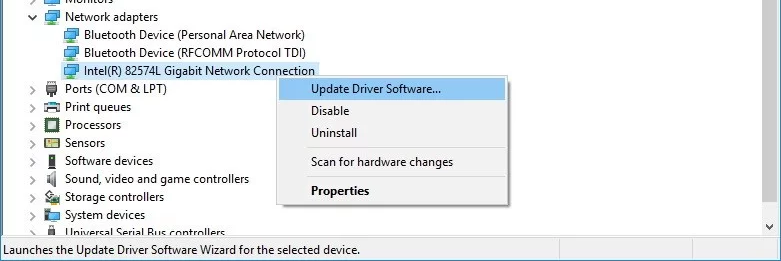
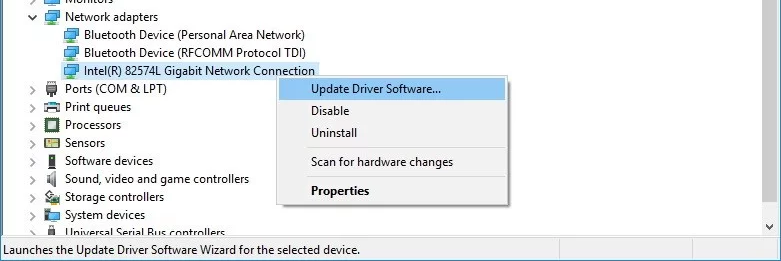
vinduer nulstilling
hvis du har en gul udråbstegn eller har en fejl siger ikke internet er ikke tilgængelig, kan du nulstille
dette er relateret til Netværksforbindelser og giver en ren nulstilling.
- Klik på startknappen og derefter Programmer-> Tilbehør og klik på Kommandoprompt.
tryk på Ctrl-Shift-Enter tastaturgenvej for at køre Kommandoprompt som Administrator. Alternativt kan du klikke på Start og derefter skrive CMD og trykke på enter. - skriv netsh Nulstil katalog tryk derefter på Enter.
- skriv netsh int ip Nulstil nulstilling.log hit tryk derefter på Enter.
- for et godt mål skal du også skrive netsh int ip reset
- genstart din PC
nøgleord: trådløst internet tændt, men ingen internetforbindelse, internetforbindelse, men ingen trådløst internet, trådløst internet, men intet internet, forbundet til trådløst internet, men intet internet
hvor nyttig var denne side?
Klik på en stjerne for at bedømme den.
Indsend bedømmelse
gennemsnitlig bedømmelse 4.9 / 5. Stemmeantal: 518
Bliv den første, der bedømmer denne side.
vi beklager, at denne side ikke var nyttig for dig.
hjælp os med at forbedre oplysningerne på siden.
fortæl os, hvordan vi kan forbedre denne side?
Send Feedback